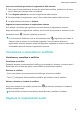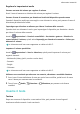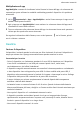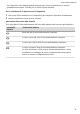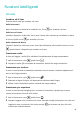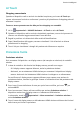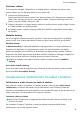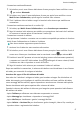MatePad Pro User Manual-( MRX-AL09&MRX-W09&MRX-W29,EMUI10.1_01,IT)
Table Of Contents
- Sommario
- Informazioni essenziali
- Navigazione nel sistema
- Phone Clone
- Bloccare e sbloccare lo schermo
- Familiarizzarsi con la schermata Home
- Icone di notifica e di stato
- Interruttori scorciatoie
- Widget schermata Home
- Impostare lo sfondo
- Schermate e registrazione schermo
- Visualizzare e cancellare le notifiche
- Regolare le impostazioni audio
- Regolare le impostazioni audio
- Premere un tasto del volume per regolare il volume
- Premere il tasto di accensione per disattivare l'audio del dispositivo quando suona
- Capovolgere per silenziare o sollevare per ridurre il volume della suoneria
- Impostare il volume predefinito
- Utilizzare una scorciatoia per alternare tra suoneria, vibrazione o modalità silenziosa
- Regolare le impostazioni audio
- Inserire il testo
- Modalità Schermo diviso e finestra mobile
- Multi-finestra
- Attivare la modalità Schermo diviso dal tasto multi-finestra
- Visualizzare la finestra mobile dal tasto multi-finestra
- Passare da schermo diviso a finestra mobile e viceversa
- Trascinare e rilasciare tra le app con Multi-finestra
- Aggiungere, spostare o rimuovere un'app dal tasto multi-finestra
- Disattivare la multi-finestra
- Moltiplicatore di app
- Multi-finestra
- Caarica
- Funzioni intelligenti
- Fotocamera e Galleria
- Avviare Fotocamera
- Scattare foto
- Fotocamera AI
- Scattare foto con lo zoom
- Scattare foto panoramiche
- Light painting
- Scattare foto HDR
- Immagini in movimento
- Aggiungere sticker alle foto
- Modalità documenti
- Video 4K HD
- Registrazione in slow motion
- Filtri
- Regolare le impostazioni della fotocamera
- Gestire la Galleria
- Editor Huawei Vlog
- Huawei Vlog
- Momenti più belli
- App
- App
- Contatti
- Telefono
- Messaggi
- Calendario
- Orologio
- Blocco note
- Registratore
- Calcolatrice
- Torcia
- Bussola
- App gemella
- Accedere rapidamente alle funzioni delle app utilizzate di frequente
- Gestione tablet
- Phone Clone
- Suggerimenti
- Impostazioni
- Wi-Fi
- Bluetooth
- Dati mobili
- Altre connessioni
- Schermata Home e sfondo
- Gestire la schermata Home
- Spostare l'icona di un'app sulla schermata Home
- Mantenere allineate le icone della schermata Home
- Bloccare le posizioni delle icone della schermata Home
- Selezionare il modello di layout della schermata Home
- Inserire le icone delle app nelle cartelle
- Aggiungere o rimuovere le icone delle app in una cartella
- Drawer delle app
- Gestire la schermata Home
- Display e luminosità
- Suoni e vibrazioni
- Notifiche
- Biometria e password
- App
- Batteria
- Archiviazione
- Sicurezza
- Privacy
- Funzioni di accessibilità
- Utenti e account
- Aggiornamenti di sistema
- Informazioni sul tablet
Usare una scorciatoia per avviare la registrazione dello schermo
1 Scorri verso il basso dalla barra di stato per aprire l'area
notiche, quindi scorri di nuovo
verso il basso per mostrare tutte le scorciatoie.
2 Tocca Registra schermo per avviare la registrazione dello schermo.
3 Per interrompere la registrazione, tocca il timer nella parte superiore dello schermo.
4 La registrazione verrà salvata in Galleria.
Registrare la tua voce durante la registrazione schermo
Puoi attivare il microfono per registrare la tua voce durante la registrazione schermo.
Dopo aver avviato una registrazione schermo, tocca l'icona del microfono e assicurati che sia
visualizzata come
. Ora puoi registrare la tua voce.
Se il microfono è disattivato (cioè se è visualizzato come ) registrerai solo l'audio di
sistema, come la musica. Se non desideri registrare i suoni di sistema durante la
registrazione schermo, disattiva l'audio del dispositivo e disattiva la musica o altro audio
multimediale prima di iniziare la registrazione schermo.
Visualizzare e cancellare le notiche
Visualizzare e cancellare le notiche
Visualizzare le notiche
Quando è presente un promemoria di notica, puoi accendere lo schermo e scorrere verso il
basso dalla barra di stato per aprire l'area notiche e visualizzare la notica.
Eliminare le notiche
• Scorri verso destra su un promemoria di notica per eliminare la notica.
• Tocca nella parte inferiore dell'area notiche per eliminare tutte le notiche.
Bloccare, silenziare o ritardare le notiche
Scorri verso sinistra su una notica, quindi tocca per bloccare, silenziare o ritardare le
notiche da quella fonte.
Alcune notiche di sistema non possono essere bloccate, cancellate o ritardate.
Regolare le impostazioni audio
Informazioni essenziali
8